註冊紙張來源的紙張尺寸和類型
可以註冊每個紙張來源的紙張尺寸和類型。利用該設定,可以獲得正確的列印結果。
須知 |
務必正確設定紙張類型。若沒有正確設定紙張類型,可能會對影像品質產生不良影響。此外,可能弄髒定影單元並需要維修服務,或發生夾紙。 |
1.
在紙張來源中添加紙張。
註釋 |
有關每個紙張來源的可用紙張的詳細資訊,請參閱「可用的紙張材料」。 有關如何添加紙張的詳細資訊,請參閱「添加紙張」。 |
2.
按  。
。
 。
。3.
按[參數選擇]→[紙張設定]→[紙張設定]。
4.
在紙張來源按鈕中設定添加的紙張尺寸。
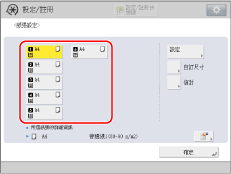
螢幕上的數字代表以下紙張來源:
安裝了「POD大容量紙匣-C1 (A3)」、Stack Bypass-B1」、「Stack Bypass Alignment Tray-C2」和「Long Sheet Tray-B1」。

 :Stack Bypass-B1、Stack Bypass Alignment Tray-C2 和 Long Sheet Tray-B1 :Stack Bypass-B1、Stack Bypass Alignment Tray-C2 和 Long Sheet Tray-B1 |
 :上紙匣 :上紙匣 |
 :中紙匣 :中紙匣 |
 :下紙匣 :下紙匣 |
 : POD大容量紙匣-C1 (A3) : POD大容量紙匣-C1 (A3) |
安裝了「Multi-drawer Paper Deck-C1」。

 :上紙匣 :上紙匣 |
 :中紙匣 :中紙匣 |
 :下紙匣 :下紙匣 |
 :「Multi-drawer Paper Deck-C1」的上大容量紙匣 :「Multi-drawer Paper Deck-C1」的上大容量紙匣 |
 :「Multi-drawer Paper Deck-C1」的中大容量紙匣 :「Multi-drawer Paper Deck-C1」的中大容量紙匣 |
 :「Multi-drawer Paper Deck-C1」的下大容量紙匣 :「Multi-drawer Paper Deck-C1」的下大容量紙匣 |
若添加標準尺寸的紙張:
檢查自動偵測的所顯示的紙張尺寸是否正確。
註釋 |
若顯示的紙張尺寸與添加的紙張尺寸不同,可能無法正確添加紙張。有關添加紙張的詳細資訊,請參閱「添加紙張」。 添加標準尺寸紙張時,若[自訂]顯示為紙張尺寸,請按[自訂尺寸]→[取消設定]。正確的紙張尺寸會被自動偵測並在螢幕上顯示。 |
若添加自訂尺寸的紙張:
選擇要添加紙張的紙張來源的按鈕→按[自訂尺寸]。
輸入紙張尺寸→按[確定]。
註釋 |
可以不輸入值,而選擇儲存有紙張尺寸設定的按鈕([S1]到[S5])。 |
若要添加信封:
選擇要添加紙張的紙張來源的按鈕→按[信封]。
選擇信封類型→按[確定]。
須知 |
若未設定正確的信封類型,則會發生夾紙。 |
5.
選擇要添加紙張的紙張來源的按鈕→按[設定]。
6.
選擇與添加的紙張相同的紙張類型→按[確定]→[確定]。
可以從簡單或詳細設定螢幕選擇紙張類型。對於未顯示在簡單設定螢幕上的紙張類型,按[詳細設定]→從詳細設定螢幕選擇紙張類型。
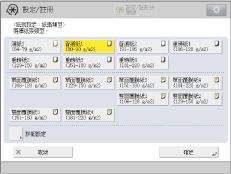 | 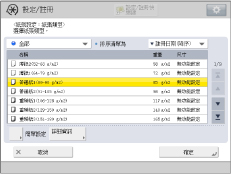 |
簡單設定螢幕 | 詳細設定螢幕 |
註釋 |
若添加紙張的紙張類型未顯示在詳細設定清單中,可以註冊紙張類型。有關註冊紙張類型的說明,請參閱「本功能概覽」。 為紙張來源註冊自訂紙張類型時,紙張類型設定會受到保護並且無法在「設定/註冊」的[參數選擇]的[紙張類型管理設定]中變更自訂紙張類型的詳細資訊或刪除自訂紙張類型。 |
若添加標籤紙:
選擇[標籤紙1]或[標籤紙2]→按[標籤數量]。
指定標籤數量→按[確定]→[確定]。
註釋 |
也可以從「狀態確認/取消」螢幕指定紙張類型。(請參閱「檢查消耗品的狀態和其他資訊」) |